DMMオンラインゲーム入り口 |
||
| 艦これ 注目記事 | 毎月読み直したい助言集 | |
| 艦これ本を無料でゲットする | 零観・遠征・バケツ収集 効率的「改修」方法 |
|
| 提督たちの戦績(~約500日) | 連合艦隊全作戦記録 -艦これ- 攻略Wiki(外部) |
|
| 便利なキャプチャソフト「艦これめいかー」を使ってみた 2015/09/09 | ||
| 艦これ公式ツイッター(外部) ワルナンデス(Srow1900・Slow1900)→Titter | ||
「キャラクターなんとかJ」から「ゆっくりMovieMaker」で使える素材作り ― 2012年10月18日
パーツを組み合わせることでキャラクターのポーズや表情をいくつも作り出せるツール
「キャラクターなんとかJ」から「ゆっくりMovieMaker」で使える素材作りの方法を解説していきます。
※紹介するソフトの説明も十分に理解した上でお試しください。
「ゆっくりMovieMaker」ですぐ使える惡音キンの素材はこちら!
→こちら
まず1枚目。こちらは惡音キンの公式wikiで配布されている
「キャラクターなんとJパーツ」の画像です。
→公式サイトのガイドはこちら
「キャラクターなんとかJ」から「ゆっくりMovieMaker」で使える素材作りの方法を解説していきます。
※紹介するソフトの説明も十分に理解した上でお試しください。
「ゆっくりMovieMaker」ですぐ使える惡音キンの素材はこちら!
→こちら
まず1枚目。こちらは惡音キンの公式wikiで配布されている
「キャラクターなんとJパーツ」の画像です。
→公式サイトのガイドはこちら
ふつうこのツールにはデフォルトでは何らかの表情が上にのっているのですが
「none2」という透明なPNG(誘導先の配布ZIPに同封されています)を、
「頭とアクセサリー以外」にインポートすることで、同じくパーツを組み合わせて使う
「ゆっくりMovieMaker」に対応したパーツ作りが可能になります。
「none2」という透明なPNG(誘導先の配布ZIPに同封されています)を、
「頭とアクセサリー以外」にインポートすることで、同じくパーツを組み合わせて使う
「ゆっくりMovieMaker」に対応したパーツ作りが可能になります。
2枚目。
必要のないパーツは「none2」を選択することで、このような素材が出来ます。
この画像の場合は、顔の各パーツが無く、腕がない素材ですので
「体」のフォルダに入れる素材として使えます。
ここまでで、「口」や「眉」といった各素材も、キャラクターなんとかJから用意できることになります。
必要のないパーツは「none2」を選択することで、このような素材が出来ます。
この画像の場合は、顔の各パーツが無く、腕がない素材ですので
「体」のフォルダに入れる素材として使えます。
ここまでで、「口」や「眉」といった各素材も、キャラクターなんとかJから用意できることになります。

しかし保存した画像は2枚目の画像をよーく見てもらうとわかるのですが、うっすらと透明でない背景が写っています。これを完全に透明にしなくては、動画で使う際に背景の薄い場面で写ってしまいます。なので保存した画像は全てこれを透明にしなくてはなりません。
そこで「手軽に透明png」というソフトを使います。
→こちら(オフィスデイタイム様)
このソフトのアイコンに素材をドロップします。
そして起動した画面ですぐ、透明にしたい部分をクリックして、上書き保存をすればこの1枚は完成です。
あとは用意した数だけ、同じ処理をしていってください。
(もしかしたらもっと便利なソフトがあるかもしれません。)
出来上がった画像は「キャラクター名」の下層に作った各フォルダへ。
眉と口は一緒でいいかな、とかで使わなくてもいいフォルダもあります。
私の場合は「ゆっくり霊夢」を参考にしてみました。
配布先のファイルはこのように置いてください。
ゆっくりムービーメーカーの「顔」フォルダの中にキャラクター名のフォルダを入れます。
その下層にはさきほどの「口」とか「体」とかがあるという状態です。
これでゆっくりムービーメーカーのほうでも呼び出せるようになります。




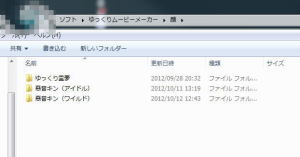
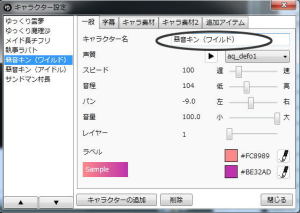

コメントをどうぞ
※メールアドレスとURLの入力は必須ではありません。 入力されたメールアドレスは記事に反映されず、ブログの管理者のみが参照できます。
※なお、送られたコメントはブログの管理者が確認するまで公開されません。